应用程序正常初始化失败,详细教您应用程序正常初始化失败怎么解决
- 分类:win8 发布时间: 2018年06月30日 19:30:02
最近有用户在反映用电脑打开程序时,会出现“应用程序正常初始化失败”,这是怎么回事呢?其实这可能是Microsoft .NET Framework版本过低造成的,那么遇到这种问题该怎么解决呢?下面,小编就来跟大家介绍解决应用程序正常初始化失败的操作步骤。
很多时候我们用电脑打开程序时,会提示“应用程序正常初始化败”的问题,遇到这样的问题一时也不知道怎么解决好。这对很多用户来说是个很烦的事,不知道如何解决?下面,小编给大家讲解应用程序正常初始化失败的处理的经验。
应用程序正常初始化失败怎么解决
不能正常启动软件,启动软件提示应用程序正常初始化(0xc0000135)失败,没法使用,出现这种问题的原因可能就是Microsoft .NET Framework 4.0版本过低导致,所以至少要安装一个4.0的或者以上的版本
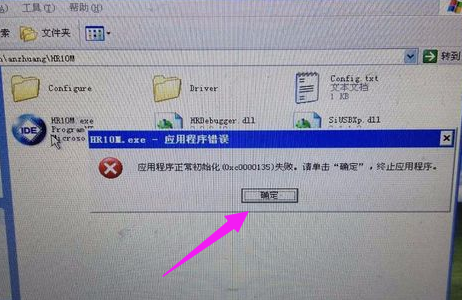
程序正常电脑图解-1
如果没有软件就去网上下载,下面讲解一下下载方法在搜索栏输入NET Framework 4.0,点击“百度一下”进行搜索
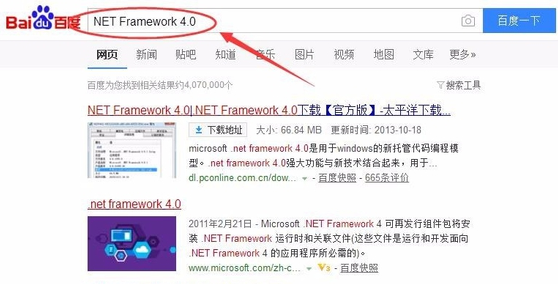
程序正常电脑图解-2
最好选择去官网下载,点击进入官网
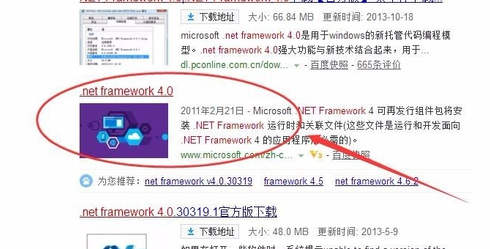
应用程序电脑图解-3
现在来到Microsoft .NET Framework 4.0官网,选择简体中文版,然后点击“下载”
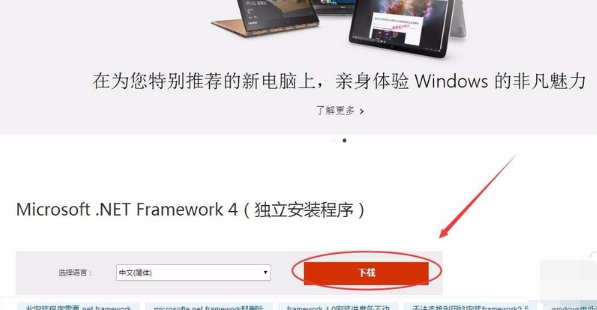
程序正常电脑图解-4
提示一些捆绑下载,都不选择,直接单击“不用了,谢谢,请继续”进入下一步
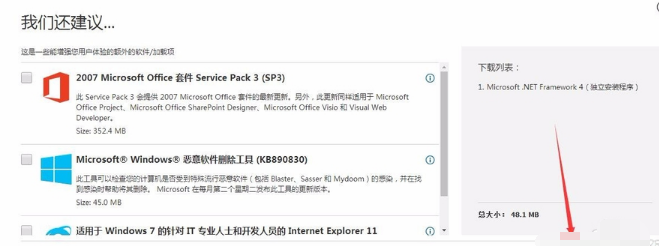
初始化电脑图解-5
选择文件保存位置,最好保存到一个容易找到的位置,由于是讲解,我保存到了桌面,然后点击“下载”
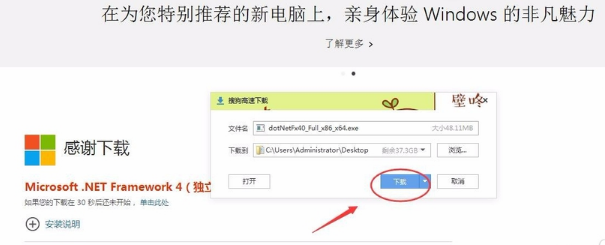
初始化失败电脑图解-6
等待软件下载完成,就可以进行安装了,双击打开安装包启动安装程序
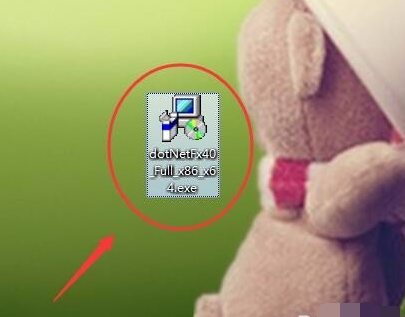
初始化电脑图解-7
安装包正在初始化请耐心等待。往下就是根据提示操作,就不做详细讲解,如果有不明白的请留言或者是搜索小编的Microsoft .NET Framework 4.0安装教程,专门有篇经验进行讲解

初始化失败电脑图解-8
等待Microsoft .NET Framework 安装完成,再次回到刚才出现问题的软件,查看是否解决了问题
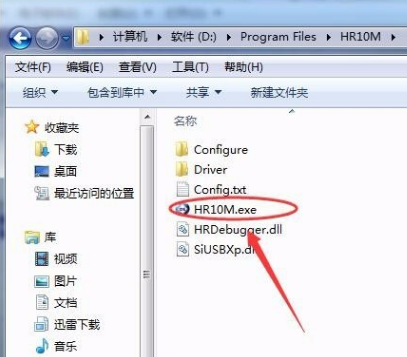
应用程序电脑图解-9
在双击打开软件,发现就能正常启动软件了
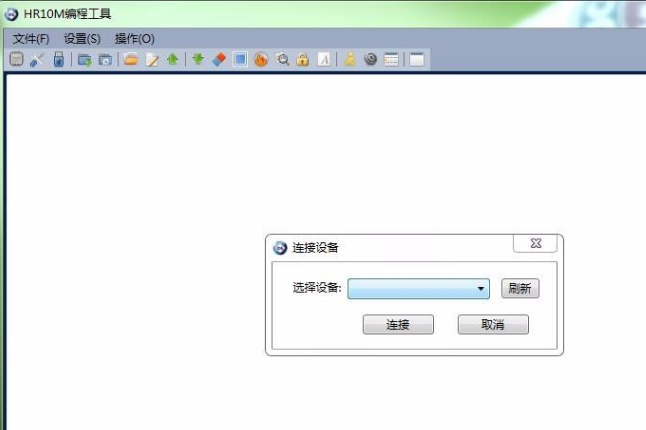
应用程序电脑图解-10
以上就是应用程序正常初始化失败的处理的经验。
猜您喜欢
- 硬件加密u盘可以破解吗2016/11/16
- 教你电脑没声音了如何恢复..2019/03/18
- 晨枫u盘启动设置教程图解2016/11/17
- u盘启动盘制作工具下载2016/10/29
- 主板电池,详细教您更换主板电池..2018/10/06
- 网卡驱动怎么安装?详细教您安装网卡驱..2018/03/06
相关推荐
- 手机开不了机怎么办,详细教您魅族手机.. 2018-07-11
- 小编教你电脑自动关机怎么设置.. 2017-10-23
- 微星主板怎么设置u盘启动,详细教您微.. 2017-12-20
- 映泰u盘启动,详细教您映泰主板如何设.. 2017-12-29
- u盘杀毒工具哪个好 2016-10-20
- U盘安装雨林木风win7系统步骤.. 2016-11-25




 粤公网安备 44130202001059号
粤公网安备 44130202001059号